리눅스에서 PHP 스크립트 언어를 설치하는 방법
방법: 1. libtool 및 libtool-ltdl을 설치합니다. 2. gd 라이브러리 파일을 수정합니다. 3. "make install" 명령을 실행하여 PHP 소스 패키지를 컴파일하고 설치합니다. apache는 ".php" 확장자를 인식합니다. 6. Apache 서버를 다시 시작합니다. : 이 튜토리얼 작업 환경: Windows7 시스템, PHP 5.4.25 버전, Dell G3 컴퓨터
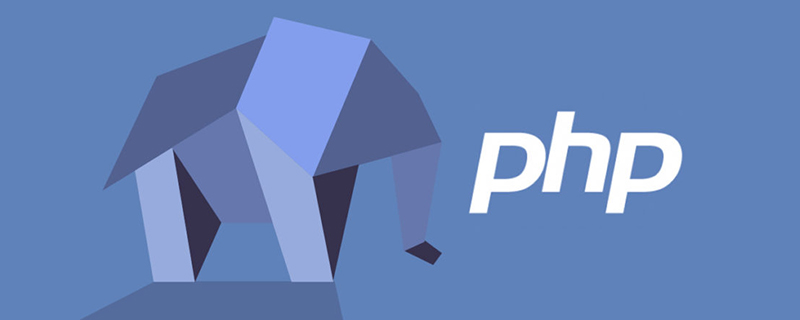
1) libtool 및 libtool-ltdl 설치r[root@localhost mysql]# yum -y install "libtool*"
[root@localhost mysql]# yum -y install "libtool-ltdl*"
PHP 5.4에도 몇 가지 버그가 있습니다. gd 라이브러리를 감지하면 오류가 보고되며 이를 수동으로 수정해야 합니다. 명령은 다음과 같습니다.
[root@localhost mysql]# vi /usr/local/gd2/include/gd_io.h
#修改gd_io.h头文件
typedef struct gdIOCtx
{
…
void (*data);
#在此程序段中加入此句
}
명령은 다음과 같습니다.
[root@localhost mysql]# cd /usr/local/src/ php-5.4.25 [root@localhost php-5.4.25]# ./configure \ #编译前配置 --prefix=/usr/local/php/ \ #指定安装位置 --with-config-file-path=/usr/local/php/etc/ \ #指定PHP配置文件位置 --with-apxs2=/usr/local/apache2/bin/apxs \ #调用apache2 --with-mysql=/usr/local/mysql/ \ #调用mysql --with-libxml-dir=/usr/local/libxml2/ \ #调用libxml2库 --with-jpeg-dir=/usr/local/jpeg6/ \ #调用jpeg库 --with-png-dir=/usr/local/libpng/ \ #调用libpng库 --with-freetype-dir=/usr/local/freetype/ \ #调用freetype库 --with-gd=/usr/local/gd2/ \ #调用gd库 --with-mcrypt=/usr/local/libmcrypt/ \ #调用libmcrypt库 --with-mysqli=/usr/local/mysql/bin/mysql_config \#增加MysqlLi功能 --enable-soap \ #支持SOAP和Web Services --enable-mbstring=all \ #支持多字节字符串 --enable-sockets #支持socket(套接字)通信 --with-pdo-mysql=/usr/local/mysql #启用mysql的pdo模块支持 [root@localhost php-5.4.25]# make #编译 [root@localhost php-5.4.25]# make install #编译安装
MySQL과 동일합니다. 구성 파일은 수동으로 생성할 필요가 없고, 템플릿 파일도 있습니다. 네, 복사만 하면 됩니다. 명령은 다음과 같습니다:
[root@localhost php-5.4.25]# cp /usr/local/src/ php-5.4.25/php.ini-production /usr/local/php/etc/php.ini
PHP를 설치할 때 ./configure에서 --with-apxs2=/usr/local/apache2/bin/을 사용합니다. 명령 apxs 옵션은 이미 Apache에 의해 PHP를 모듈로 인식했습니다. 그러나 Apache는 PHP 모듈을 호출하여 어떤 확장 파일을 구문 분석해야 하는지 알지 못합니다(Apache가 인식하지 못하는 확장인 경우 클라이언트가 해당 확장에 액세스하면 Apache는 구문 분석을 시도하지 않지만 클라이언트에 메시지를 표시합니다). 다운로드하려면), 따라서 Apache가 PHP 스크립트의 확장자를 인식할 수 있도록 Apache 구성 파일을 수정해야 합니다.
예를 들어, 아파치가 ".php" 및 ".phps" 확장자를 발견할 때 PHP 모듈을 호출하여 이러한 파일의 내용을 구문 분석하도록 하려면 다음 명령만 실행하면 됩니다: [root@localhost php-5.4.25]# vi /usr/local/apache2/etc/httpd.conf
#修改apache配置文件,加入如下内容
AddType application/x-httpd-php.php.phps
이 문장은 아파치 구성 파일의 어느 곳에서나 로드할 수 있지만 시스템에도 유사한 문장이 있습니다. application/x-gzip.gz.tgz, 일반적으로 이 문장 다음에 로드합니다. 명령어는 다음과 같습니다.
[root@localhost php-5.4.25]# vi /usr/local/apache2/etc/httpd.conf …省略部分输出… # If the AddEncoding directives above are commented-out, then you probably should define those extensions to indicate media types: # AddType application/x-compress .Z AddType application/x-gzip .gz .tgz AddType application/x-httpd-php .php .phps #加载到此位置 …省略部分输出…
PHP 파일의 확장자는 자유롭게 정의할 수 있습니다.
6) Apache 서버 다시 시작
apache 구성 파일을 수정했습니다. 이 수정 사항을 적용하려면 Apache 서버를 다시 시작해야 합니다. 다시 시작 명령은 다음과 같습니다.
[root@localhost php-5.4.25]# /usr/local/apache2/bin/apachectl stop [root@localhost php-5.4.25]# /usr/local/apache2/bin/apachectl start
여기에서는 다시 시작 매개변수를 사용하지 않는 것이 가장 좋습니다. 소스 패키지의 아파치 시작 명령의 경우 다시 시작 매개변수가 작동하지 않는 경우가 있기 때문입니다.
보충: PHP 환경이 정상적인지 테스트합니다
소스코드 패키지에 Apache가 설치된 경우 웹페이지의 기본 저장 위치는 /usr/local/apache2/htdocs/ 디렉터리입니다. PHP 환경이 정상적인지 테스트하기 위해서는 이 디렉터리에 PHP 파일을 생성하여 해당 파일이 정상적으로 표시되는지 확인해야 합니다. 명령은 다음과 같습니다.
[root@localhost php-5.4.25]# vi /usr/local/apache2/htdocs/index.php <?php phpinfo(); ?>
PHP 비디오 튜토리얼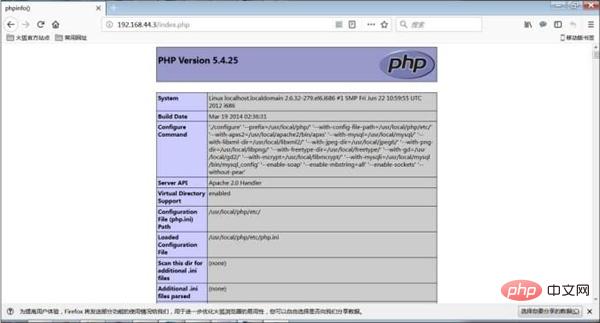 "
"
위 내용은 리눅스에서 PHP 스크립트 언어를 설치하는 방법의 상세 내용입니다. 자세한 내용은 PHP 중국어 웹사이트의 기타 관련 기사를 참조하세요!

핫 AI 도구

Undresser.AI Undress
사실적인 누드 사진을 만들기 위한 AI 기반 앱

AI Clothes Remover
사진에서 옷을 제거하는 온라인 AI 도구입니다.

Undress AI Tool
무료로 이미지를 벗다

Clothoff.io
AI 옷 제거제

AI Hentai Generator
AI Hentai를 무료로 생성하십시오.

인기 기사

뜨거운 도구

메모장++7.3.1
사용하기 쉬운 무료 코드 편집기

SublimeText3 중국어 버전
중국어 버전, 사용하기 매우 쉽습니다.

스튜디오 13.0.1 보내기
강력한 PHP 통합 개발 환경

드림위버 CS6
시각적 웹 개발 도구

SublimeText3 Mac 버전
신 수준의 코드 편집 소프트웨어(SublimeText3)

뜨거운 주제
 7517
7517
 15
15
 1378
1378
 52
52
 79
79
 11
11
 53
53
 19
19
 21
21
 66
66
 Linux에서 Nginx를 시작하는 방법
Apr 14, 2025 pm 12:51 PM
Linux에서 Nginx를 시작하는 방법
Apr 14, 2025 pm 12:51 PM
Linux에서 Nginx를 시작하는 단계 : Nginx가 설치되어 있는지 확인하십시오. systemctl start nginx를 사용하여 nginx 서비스를 시작하십시오. SystemCTL을 사용하여 NGINX를 사용하여 시스템 시작시 NGINX의 자동 시작을 활성화하십시오. SystemCTL 상태 nginx를 사용하여 시작이 성공했는지 확인하십시오. 기본 환영 페이지를 보려면 웹 브라우저의 http : // localhost를 방문하십시오.
 nginx 서버를 시작하는 방법
Apr 14, 2025 pm 12:27 PM
nginx 서버를 시작하는 방법
Apr 14, 2025 pm 12:27 PM
Nginx 서버를 시작하려면 다른 운영 체제에 따라 다른 단계가 필요합니다. Linux/Unix System : Nginx 패키지 설치 (예 : APT-Get 또는 Yum 사용). SystemCTL을 사용하여 nginx 서비스를 시작하십시오 (예 : Sudo SystemCtl start nginx). Windows 시스템 : Windows 바이너리 파일을 다운로드하여 설치합니다. nginx.exe 실행 파일을 사용하여 nginx를 시작하십시오 (예 : nginx.exe -c conf \ nginx.conf). 어떤 운영 체제를 사용하든 서버 IP에 액세스 할 수 있습니다.
 nginx가 시작되었는지 확인하는 방법
Apr 14, 2025 pm 01:03 PM
nginx가 시작되었는지 확인하는 방법
Apr 14, 2025 pm 01:03 PM
nginx가 시작되었는지 확인하는 방법 : 1. 명령 줄을 사용하십시오 : SystemCTL 상태 nginx (linux/unix), netstat -ano | Findstr 80 (Windows); 2. 포트 80이 열려 있는지 확인하십시오. 3. 시스템 로그에서 nginx 시작 메시지를 확인하십시오. 4. Nagios, Zabbix 및 Icinga와 같은 타사 도구를 사용하십시오.
 Nginx403을 해결하는 방법
Apr 14, 2025 am 10:33 AM
Nginx403을 해결하는 방법
Apr 14, 2025 am 10:33 AM
Nginx 403 금지 된 오류를 수정하는 방법은 무엇입니까? 파일 또는 디렉토리 권한을 확인합니다. 2. 확인 파일을 확인하십시오. 3. nginx 구성 파일 확인; 4. nginx를 다시 시작하십시오. 다른 가능한 원인으로는 방화벽 규칙, Selinux 설정 또는 응용 프로그램 문제가 있습니다.
 nginx403 오류를 해결하는 방법
Apr 14, 2025 pm 12:54 PM
nginx403 오류를 해결하는 방법
Apr 14, 2025 pm 12:54 PM
서버는 요청 된 리소스에 액세스 할 수있는 권한이 없으므로 Nginx 403 오류가 발생합니다. 솔루션에는 다음이 포함됩니다. 파일 권한 확인 권한을 확인하십시오. .htaccess 구성을 확인하십시오. nginx 구성을 확인하십시오. Selinux 권한을 구성하십시오. 방화벽 규칙을 확인하십시오. 브라우저 문제, 서버 장애 또는 기타 가능한 오류와 같은 다른 원인을 해결하십시오.
 nginx가 시작되었는지 확인하는 방법은 무엇입니까?
Apr 14, 2025 pm 12:48 PM
nginx가 시작되었는지 확인하는 방법은 무엇입니까?
Apr 14, 2025 pm 12:48 PM
Linux에서는 다음 명령을 사용하여 nginx가 시작되었는지 확인하십시오. SystemCTL 상태 Nginx 판사 명령 출력에 따라 : "active : running"이 표시되면 Nginx가 시작됩니다. "Active : 비활성 (죽음)"이 표시되면 Nginx가 중지됩니다.
 nginx 오류 로그를 청소하는 방법
Apr 14, 2025 pm 12:21 PM
nginx 오류 로그를 청소하는 방법
Apr 14, 2025 pm 12:21 PM
오류 로그는/var/log/nginx (linux) 또는/usr/local/var/log/nginx (macOS)에 있습니다. 명령 줄을 사용하여 단계를 정리하십시오. 1. 원래 로그를 백업하십시오. 2. 빈 파일을 새 로그로 만듭니다. 3. Nginx 서비스를 다시 시작하십시오. 자동 청소는 Logrotate 또는 구성과 같은 타사 도구와 함께 사용할 수도 있습니다.
 nginx304 오류를 해결하는 방법
Apr 14, 2025 pm 12:45 PM
nginx304 오류를 해결하는 방법
Apr 14, 2025 pm 12:45 PM
질문에 대한 답변 : 304 수정되지 않은 오류는 브라우저가 클라이언트 요청의 최신 리소스 버전을 캐시했음을 나타냅니다. 솔루션 : 1. 브라우저 캐시를 지우십시오. 2. 브라우저 캐시를 비활성화합니다. 3. 클라이언트 캐시를 허용하도록 nginx를 구성합니다. 4. 파일 권한을 확인하십시오. 5. 파일 해시를 확인하십시오. 6. CDN 또는 리버스 프록시 캐시를 비활성화합니다. 7. nginx를 다시 시작하십시오.




